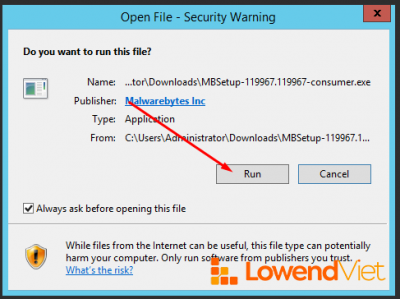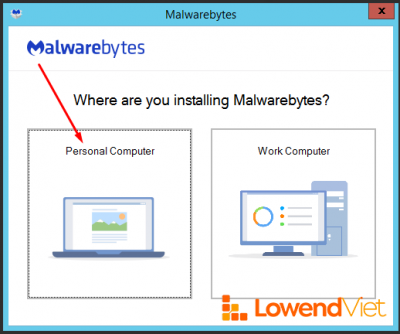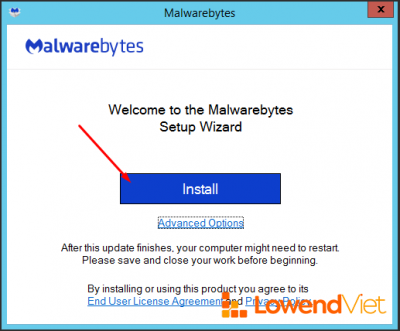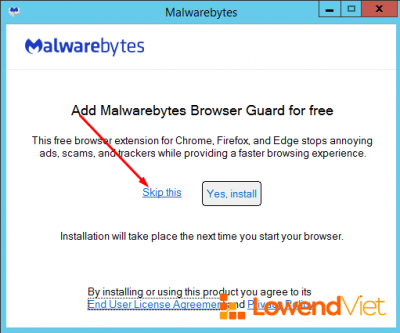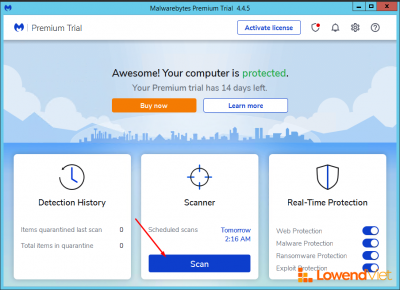Table of Contents
Hướng dẫn quét virus khi VPS nhiễm Virus/Malware
1. Tại sao VPS của tôi bị nhiễm Virus/Malware?
Đối với máy PC của quý khách, việc bị nhiễm virus thường là do quý khách download file từ nguồn không đáng tin cậy, hoặc từ ổ đĩa USB. Khi đó, PC của quý khách bị tấn công dạng bị động, nghĩa là hacker cần phải có hành động nào đó của quý khách thì mới phát tán virus. Tuy nhiên, với máy chủ đặt trên môi trường Internet, quý khách có thể bị tấn công chủ động, nghĩa là đôi khi quý khách không cần làm gì cả nhưng vẫn bị nhiễm virus do hacker chủ động quét các lỗ hổng của máy chủ và tấn công vào các lỗ hổng đó.
Vui lòng xem mục Bảo mật VPS để biết thêm về cách bảo mật VPS, chống nhiễm Virus/Malware.
Tại LowendViet, chúng tôi luôn cố gắng cập nhật Windows thường xuyên để vá lỗi bảo mật, bắt buộc đổi pass ngay khi đăng nhập lần đầu tiên, khóa IP từ những máy cố ý đăng nhập sai vào VPS của quý khách nhiều lần. Tuy nhiên chúng tôi vẫn cần sự chung tay của quý khách hàng để đảm bảo một môi trường VPS trong sạch, an toàn.
2. Biểu hiện của nhiễm Virus/Malware
Có nhiều loại Virus/Malware với mục đích khác nhau, nhưng chủ yếu là chúng sẽ sử dụng trái phép tài nguyên VPS của quý khách dẫn tới hoạt động không ổn định, bao gồm:
- Sử dụng password cũ hoặc password đã lưu nhưng không thể đăng nhập được VPS
- Mạng VPS/Server trở nên đột ngột chậm
- CPU sử dụng cao bất thường dẫn đến VPS/Server cực kỳ giật, lag
- Có thông báo Scan mạng, tấn công mạng, DDoS cơ quan, tổ chức khác từ phía trung tâm dữ liệu
- Mất dữ liệu cá nhân
3. Hướng dẫn quét Virus bằng Malwarebytes
Có nhiều phần mềm diệt virus quý khách có thể sử dụng nhưng chúng tôi khuyên dùng Malwarebytes với ưu điểm nhẹ nhàng và cho dùng thử 14 ngày miễn phí trên môi trường Windows Server.
Các bước cài đặt như sau:
- Download tại: https://www.malwarebytes.com/mwb-download
- Quá trình thực hiện quét virus có thể mất khá nhiều thời gian phụ thuộc vào lượng dữ liệu của quý khách. Sau khi quét xong, nếu Malwarebytes tìm thấy virus, quý khách hãy chọn Quarantine để cách ly virus. Trong một vài trường hợp Malwarebytes sẽ hỏi khởi động lại, quý khách nên khởi động lại.
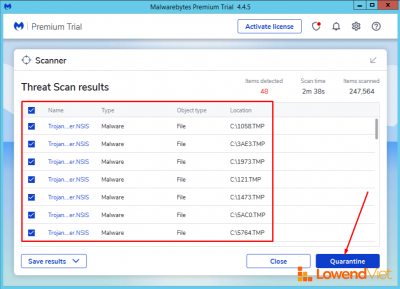 Đây hình ảnh một trường hợp chúng tôi quét virus và tìm thấy rất nhiều virus trên một VPS của khách hàng.
Đây hình ảnh một trường hợp chúng tôi quét virus và tìm thấy rất nhiều virus trên một VPS của khách hàng.
Tổng kết
- VPS/Server có thể bị tấn công chủ động và cài Virus/Malware
- Nếu quý khách thấy có bất thường trên VPS/Server, hãy chủ động cài phần mềm diệt Virus và quét virus.
Chúc quý khách thành công.